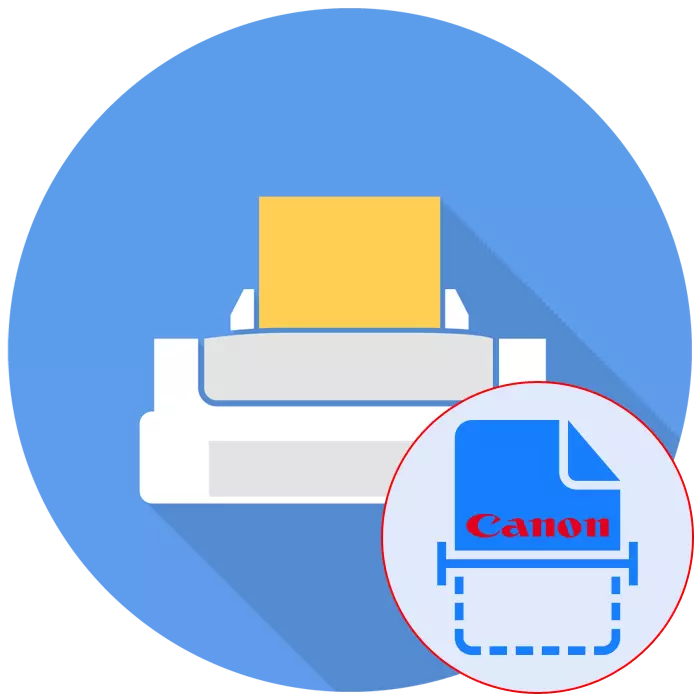
አሁን ብዙ ተጠቃሚዎች በንቃት የተለያዩ ሞዴሎች አታሚዎችን ለማግኘት. እንዲህ መሣሪያዎች ሽያጭ ውስጥ መሪዎች መካከል አታሚዎች በተጨማሪ MFP እና ስካነሮች ዝነኛ ሆነ የትኛው ቀኖና ነው. ይሁን እንጂ, ተነፍቶ ተጠቃሚዎች በተለይ, ይህ የሚያሳስበውን እና ስካን, ወደ ያገኙትን መሣሪያ መላው ተግባር ለመቋቋም አስቸጋሪ ሊሆን ይችላል. ዛሬ እኛ ከዚህ አምራቹ መሣሪያዎች ላይ ይህን ተግባር በማከናወን ላይ የሚገኙ ስልቶች ማሳየት እፈልጋለሁ.
ቀኖና አታሚዎች ላይ ቃኝ
ለመቃኘት, በቅደም ተከተል, መሣሪያው ሰነድ ኤሌክትሮኒክ ቅጂ መፍጠር ኃላፊነት ልዩ አሀድ ሊኖረው ይገባል. እንዲህ ብሎኮች አታሚዎችን, MFPs ውስጥ ይመደባሉ ወይም ቃኚዎቻችን ተብለው የተለያዩ ሞዴሎች እርምጃ. ምንም መሣሪያ አይነት: ወደ የፍተሻ መርህ በተለያዩ መንገዶች በማከናወን ላይ በተግባር ተመሳሳይ እና ተደራሽ ነው. ሁላችንም ታዋቂ ጋር ራስህን በደንብ እንዲያስተዋውቁ ያቀርባሉ.ዘዴ 1: አታሚ ላይ አዝራር
ፈጽሞ ወደ ስካነር ተገንብቷል ተግባራዊነት ያለውን ሁሉ ሞዴሎች, ላይ, ይህ ሂደት የሚጀምረው አንድ ተፈላጊውን አዝራር አለ. ተጠቃሚው ጀምሮ አንተ ብቻ አግብር ሰነድ በመገልበጥ ወደ እርምጃዎች በርካታ ማድረግ ያስፈልገናል:
- ወደ አውታረ መረብ አታሚ ያገናኙ እና ያብሩት, ከዚያም ኮምፒውተር ጋር መገናኘት.
- የ ስካነር ሽፋን አንሱ እና የሚፈልጉትን ሰነድ ማስቀመጥ.
- መቃኘት ለመጀመር በተመደበው አዝራር ላይ ጠቅ ያድርጉ.
- አንድ ማሳወቂያ ስካነር ማሞቂያ ነው እና ሊከፈት አይችልም የሚል ማሳያ ማያ ገጽ ላይ መታየት አለበት.
- መቃኘት ማጠናቀቅን ይጠብቁ.
- ወደ አቃፊ በራስ-ሰር ይከፈታል በኋላ የተጠናቀቀ ሰነድ ተቀምጧል ቦታ. በነባሪነት ሁሉም ፋይሎች "ሰነዶች" ውስጥ ይመደባሉ.

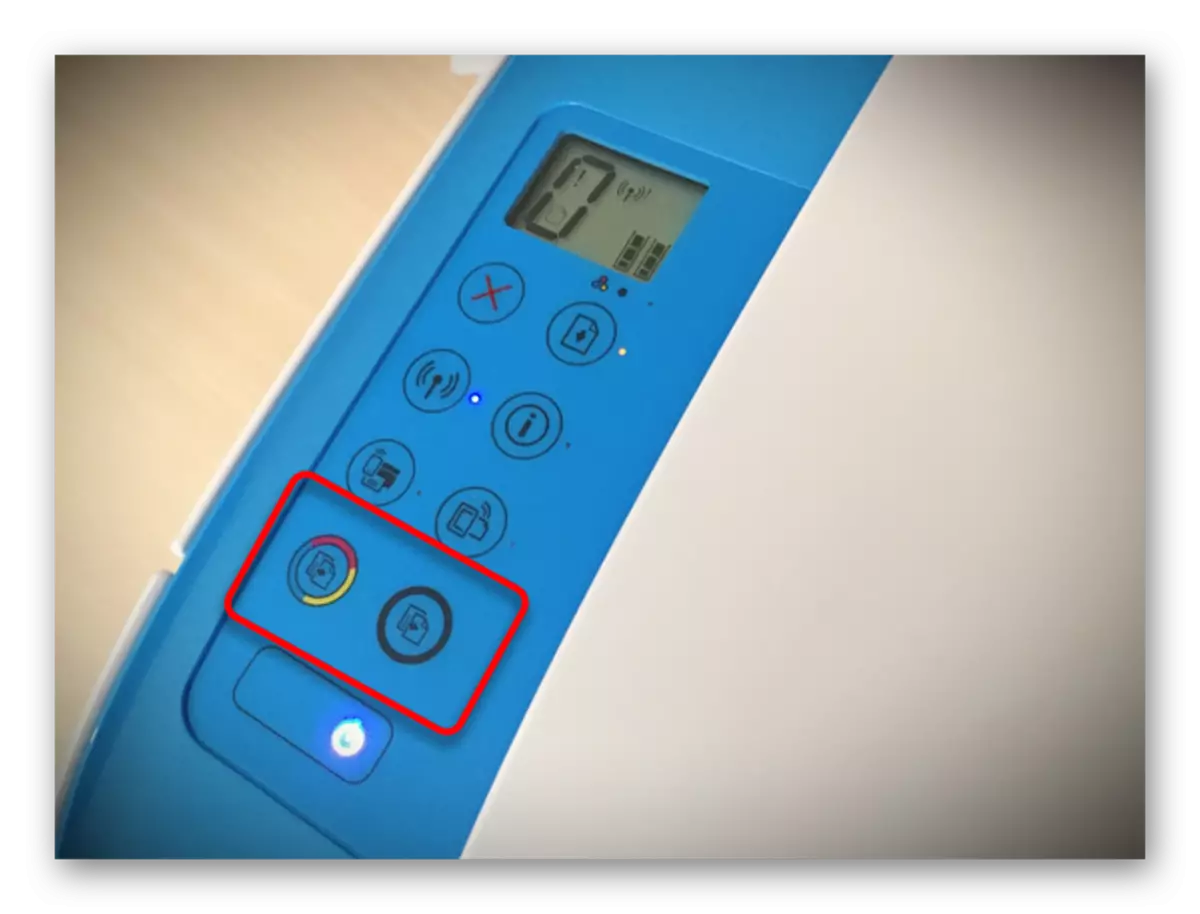



አሁን, አንድ ሰነድ ለማግኘት የራሱ ቦታ አዲስ ሉህ ማስቀመጥ እና በተመሳሳይ መንገድ ላይ ኤሌክትሮኒክ ቅጂ መፍጠር ይችላሉ. ከዚህ ማየት እንደምትችለው, ምንም ነገር ለዚህ ክወና ውስጥ የተወሳሰበ.
ዘዴ 2: የምርት የፍጆታ IJ ቃኝ Utility
ቀኖና የተመረተ መሳሪያዎች IJ ቃኝ መገልገያ ተብሎ የተለየ ሶፍትዌር የፈጠረ በተለይ ነው. ይህ ተግባር ያከናውናል የቅድመ-ቅንብር የሚፈለገውን ቅርጸት አስፈላጊ ሰነድ ለማግኘት ውጤት ያስከትላል ያለውን ቅኝት,. የ IJ ቃኝ መገልገያ ኦፊሴላዊ ጣቢያ በተናጠል ስብስቡ ወይም ውርዶች ውስጥ ሲዲ ጀምሮ በ አታሚ ነጂ ጋር ተጭኗል. ስኬታማ ጭነት በኋላ, በመገልበጥ በቀጥታ መሄድ ይችላሉ.
- በመጀመሪያ, IJ ስካን መገልገያ እራሱን ለማስኬድ እና ንቁ መሣሪያ ይምረጡ.
- ከዚያም ተጨማሪ ልኬቶችን ማዋቀር ይቀጥሉ.
- በሚታየው መስኮት ውስጥ, ስካን ለእያንዳንዱ ዓይነት ቅንብሮችን ለመፍጠር ችሎታ ነው. ለምሳሌ ያህል, ቁጠባ ስፍራ ስም እያንዳንዱ ፋይል ለ ከተመረጠ, ነባሪው ተመልካች ካልተገለጸ ነው, ተመርጧል. ሁሉም የላቁ ቅንብሮችን ጋር, እኛ የተጠቀሰው ምናሌ በማጥናት ራስህን ማንበብ እንመክራለን.
- ቀጥሎም, የራስህን ፍላጎት ላይ የተመሰረተ ብቻ የፍተሻ ዓይነት ለመምረጥ ይቆያል.
- ተጨማሪ መሳሪያዎች ስብስብ ነው በመሆኑ እኛ SCANGEAR ሁነታ ምሳሌ ላይ ይህን ሂደት በማከናወን እንመለከታለን. በመጀመሪያ, ይህ አግባብ አዝራር ላይ ጠቅ በማድረግ እይታ ወደ የውርድ ቅኝት ማድረግ ይመከራል.
- በመቀጠል ተቀርጿል አካባቢ አርትዕ የተደረገ ነው, ውጽዓት ቅርጸት እና ቀለም እንዳስቀመጠው ማስተካከያ ነው. ብቻ አዝራር "ቃኝ" ሲጫን በኋላ.
- ወደ ቅጂ ሂደት በተሳካ ሁኔታ ተጠናቋል እንዴት ላይ ስካን ቅጂ ያለውን ደረሰኝ መጠናቀቅ ይጠብቁ.




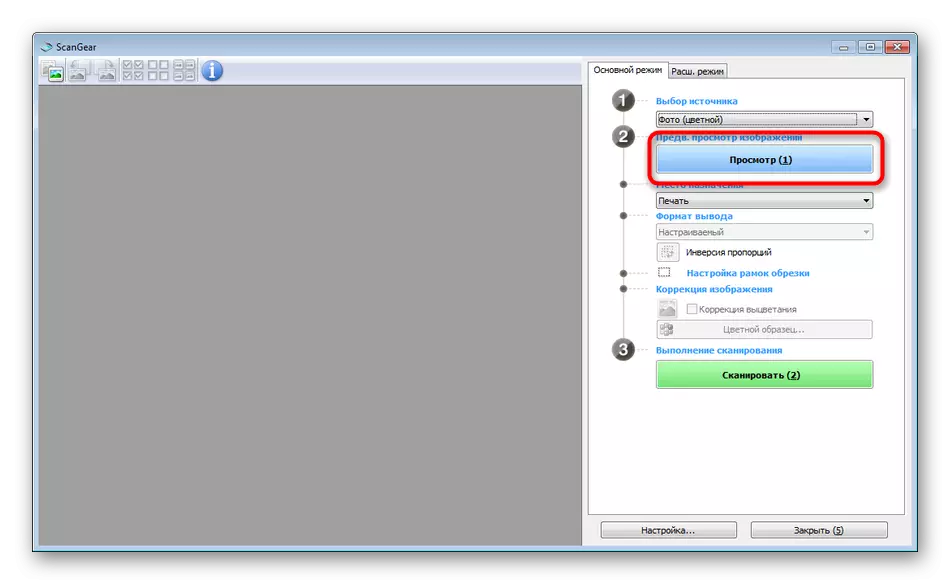


እሱም ይህ ዲስክ አንድ አታሚ ሞዴል ጋር ወይም ላይ በጣቢያው ላይ ያገነዘበዋል አይችልም ሊሆን በጣም በቅርቡ ቀኖና በተለይ በንቃት, ከግምት ውስጥ ያለውን የፍጆታ የልማት ድጋፍ አይደለም መሆኑን ማስተዋሉ ጠቃሚ ነው. በዚህ ሁኔታ ውስጥ, በዚህ ርዕስ ውስጥ የተሰጠው ሌሎች ዘዴዎችን ለመጠቀም አበክረን.
ዘዴ 3: ፕሮግራሞች በመቃኘት ሰነዶች ለ
በአሁኑ ጊዜ የተለያዩ ተግባራትን በማከናወን, ኢንተርኔት ላይ በጣም የተለያየ ሶፍትዌር ብዙዎች ናቸው. መላውን የሌለው ዝርዝር መካከል እናንተ ሰነዶችን መቃኘት የሚያስችሉ መተግበሪያዎች ደግሞ ናቸው. መደበኛ መንገድ ላይ ያላቸውን ጥቅም ወዲያውኑ እነሱን ፈለገ-በኋላ ተጠቃሚዎች የተወሰኑ ክበቦች ውስጥ ያደርገዋል የኅትመት አንድ ቅጂ, ለመላክ, ለምሳሌ, የላቁ ባህሪያት ፊት ነው. ቀጥሎም, እኛ Scanitto Pro ምሳሌ ላይ እንዲህ ያለ ዝግጅት ውስጥ ያለውን የሥራ ሂደት ማሳየት እፈልጋለሁ.
- ፕሮግራሙን ያውርዱ እና ይጫኑ. የመጀመሪያው ነገር ጀምሮ በኋላ መቃኘትን ይቀጥላል ይህም ከ መሣሪያ ይምረጡ.
- የእርስዎ ፍላጎት መሠረት ምስል ልኬቶች አዘጋጅ. SCANITTO Pro ተግባር አዋቅር ሁነታ, ብሩህነት, ንፅፅር, ጥራት, ልኬት እና የተጠናቀቀ ፋይል ቅርጸት ያስችልዎታል.
- ቀጥሎም, ይህን ክወና ለማስነሳት "ዕይታ" ወይም "ቃኝ» ላይ ጠቅ ያድርጉ.
- በስተቀኝ መጨረሻ ላይ, ቅጽበተ ይታያል. እርስዎ አርትዖት መሄድ የሚፈልጉ ከሆነ በላዩ ላይ ሁለት ጊዜ LCM ጠቅ ያድርጉ.
- በ ተከፈተ አርታዒ ውስጥ, መጠን ለማስማማት ወደ ስዕል ያብሩ, ይህም ማሳጠር ወይም ወዲያውኑ ለማተም ለመላክ አጋጣሚ አለ.

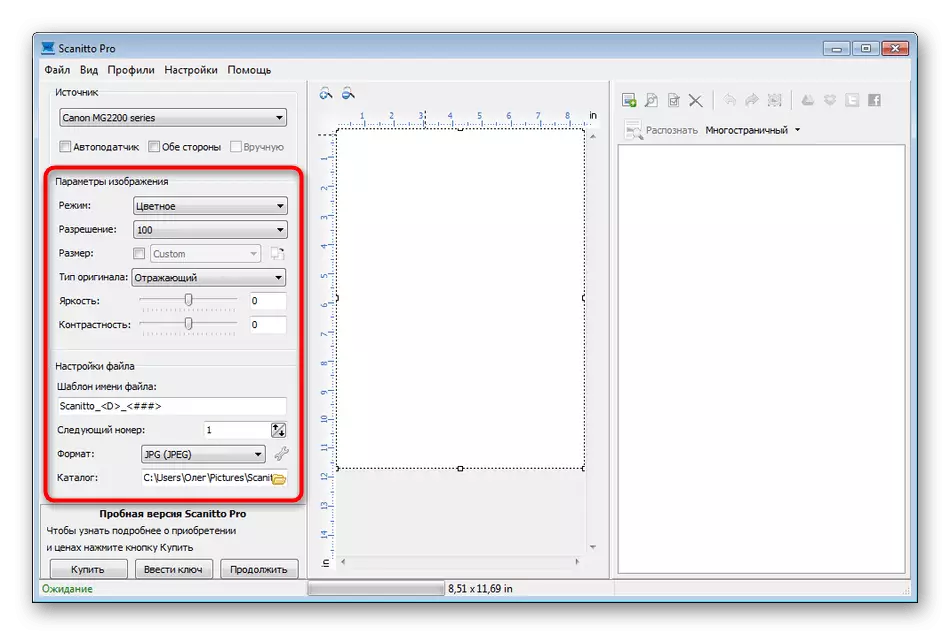

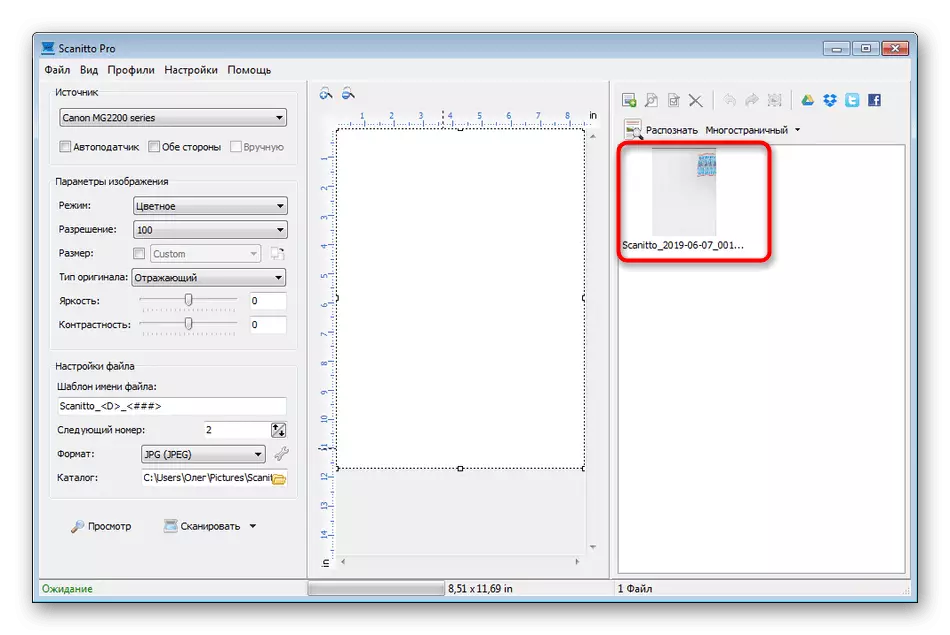
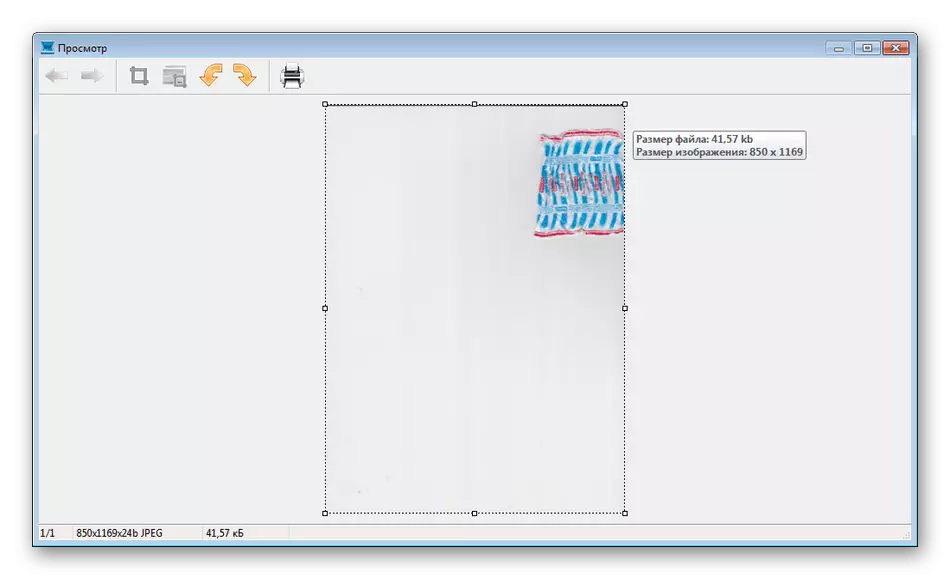
ከላይ የተጠቀሰው ሶፍትዌር በተጨማሪ አሁንም አንዳንድ ባህሪያት ጋር ተመሳሳይ ተግባር መስጠት ብዙ የሚከፈልበት እና ነጻ analogues አሉ. ስለዚህ, እያንዳንዱ ተጠቃሚ በቀላሉ አንድ ተስማሚ አማራጭ ያገኛሉ. እኛ ከዚህ በታች ያለው አገናኝ ላይ የሚንቀሳቀሱ ሳሉ, በዚህ ርዕሰ ጉዳይ ላይ ተጨማሪ ነገሮች ጋር ለመተዋወቅ አበክረን.
ተጨማሪ ያንብቡ: ፕሮግራሞች ሰነዶች እየቃኘ ለ
ዘዴ 4: መደበኛ መስኮቶች
በ Windows ስርዓተ ክወና ውስጥ, አታሚ ከ በፍጥነት እና ምቾት ቅኝት ሰነዶችን ወደ አንተ የሚፈቅድ ነባሪ መሳሪያ የለም. የያዘው ባህሪ የመጀመሪያ ውቅር ውስጥ መገኘት እና ዝግጁ ሰራሽ ፋይሎችን መደርደር ነው. አጠቃላይ አሰራር እንደሚከተለው ነው-
- የ «ጀምር» ምናሌ እና ፋክሶች እና Windows በመቃኘት ማመልከቻ የማግኘት ፍለጋ በኩል ሂድ.
- በ መሳሪያ በራሱ ውስጥ, በተመደበው አዝራር ላይ ጠቅ በማድረግ አዲስ ቅኝት መጀመር.
- ትክክለኛው መሣሪያ የተመረጡ መሆኑን እርግጠኛ ይሁኑ.
- ለምሳሌ ያህል, ተጨማሪ ቅንብሮች ይጥቀሱ, መድረሻው ፋይል, የቀለም ቅርጸት, ብሩህነት እና ንጽጽር ቅርጸት.
- መቃኘት ለመጀመር ያለውን አዝራር ጠቅ ያድርጉ.
- ሲጠናቀቅ, እናንተ ሊታይ የሚችል ሰነድ ያገኛሉ.
- ይህ ኮምፒውተር ወይም ተነቃይ ማህደረ መረጃ ላይ አንድ ተስማሚ ቅጥያ ውስጥ ለማስቀመጥ ብቻ ይኖራል.


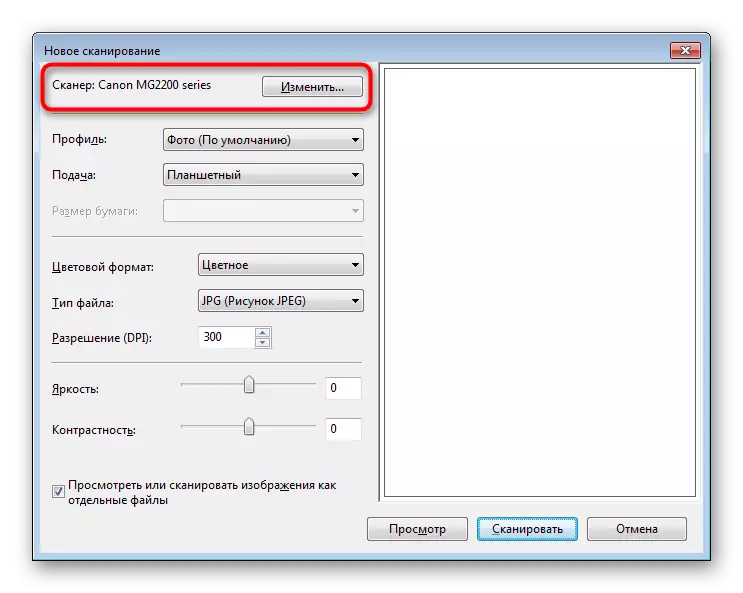



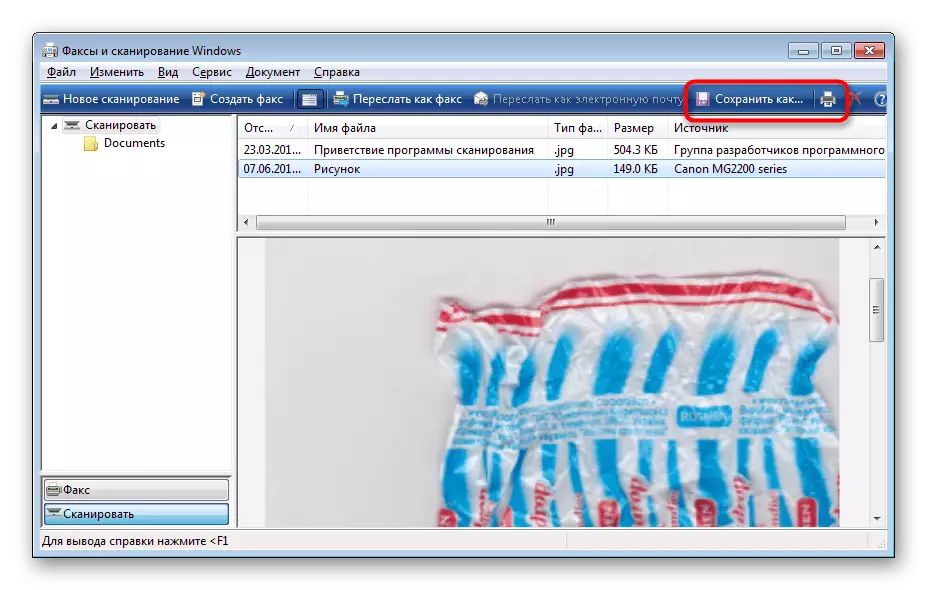
ዛሬ እርስዎ ኮምፒውተሩ ወደ ቀኖና አታሚ እስከ አራት ቅኝት ዘዴዎች ጋር እንግዳ አልነበረም. ከዚያ በኋላ, ማተም በቀጥታ መንቀሳቀስ ይችላሉ. መንገድ በማድረግ, ይህ ክወና መግለጫ ደግሞ ከዚህ በታች ያለውን አገናኝ ላይ ይገኛል familiarization ይህም ጋር ድረ ገጽ ላይ በተለየ ርዕስ ላይ ተገልጿል.
ደግሞ አንብብ: አንድ አታሚ በመጠቀም ኮምፒውተር ላይ ሰነዶችን አትም
